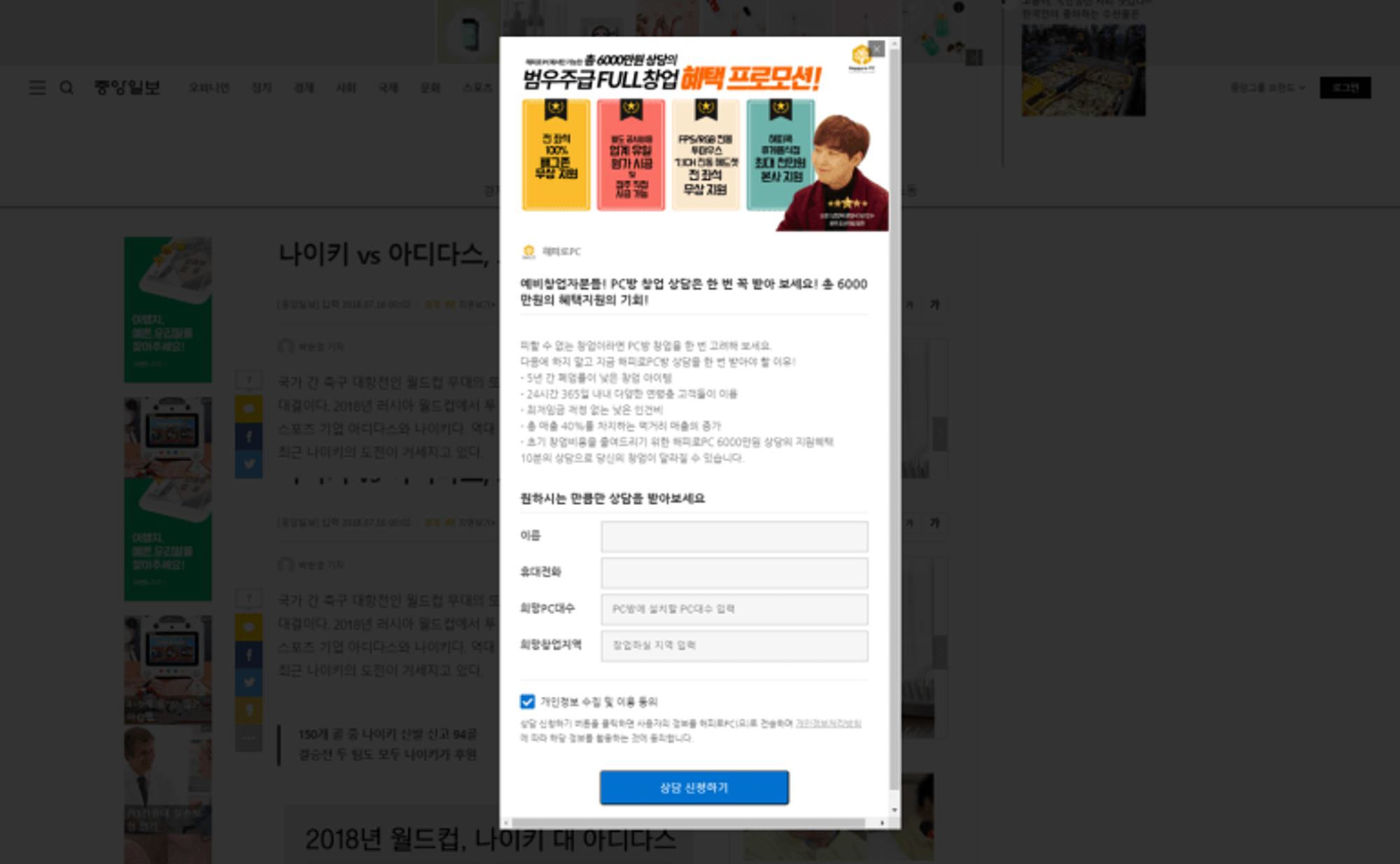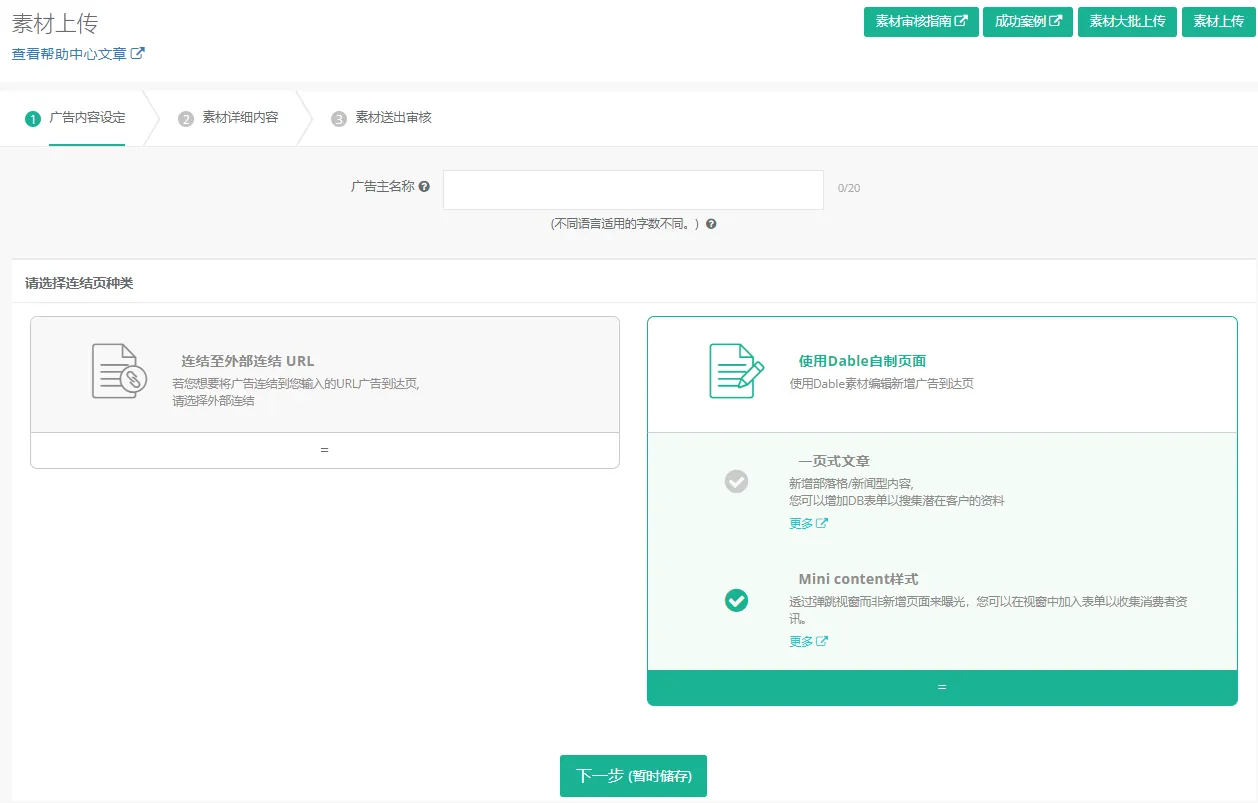Mini Content
Mini Content是 Dable自制页面提供的格式之一,它会在弹跳视窗中显示,读者无需移动到另一个页面。
为什么要使用Mini Content?
•
与周围背景环境融为一体,较不会干扰用户体验。 Mini Content作为弹跳视窗可快速loading,也让读者容易回到原先正在浏览的页面。
•
您可以透过简单的步骤建立素材和新增客制化表单,无需建立活动登陆页面或网站。
•
您可以透过多种方式吸引用户,有多种类型的表格可供使用,例如促销/活动注册、报价请求等。设置提醒通知,您可以在客户提交需求后立即让业务团队接手后续处理。
建立Mini Content类型的素材
1. 选择“Mini Content类型”
要开始建立素材,请在 Dable 素材下选择“Mini Content类型”。
2.新增素材细节
新增广告标题、广告说明和图片。视需求启用追踪功能。有关如何建立素材的细节,请按这里。
3. 建立Mini Content
Mini Content由图片、描述和CTA(下一步动作,非必填)组成。
根据说明新增您的图片。
•
主图:显示在Mini Content最上层的图片
◦
主图片的建议尺寸:1200 x 650 像素
•
品牌Logo和品牌名称:显示在品牌名称左侧的品牌标识图片
◦
品牌Logo的建议尺寸:400x400 像素
新增产品或服务的叙述文字
•
品牌介绍:输入标题和内容,介绍品牌或相关活动
◦
您可以插入影片以更有效地介绍您的品牌。新增 Youtube 或 Vimeo 影片连结让它显示在品牌介绍上方。影片大小为:494 x 315 px
•
替代内容:根据浏览器或广告空间的不同,Mini Content类型的广告可能不会弹出。请自素材列表中选取替代内容,以免Mini Content无法使用。
(非必填)新增登陆页URL 或用户资料搜集表单。
•
登陆页URL:输入用户在点击品牌Logo、主图片和/或 CTA按钮后将会连结到页面的 URL。您可以为电脑和手机输入不同的URL。此外,您还可以为 Android 和 iOS 设定不同的页面。
•
CTA 按钮:新增客制化的下一步动作按钮,该按钮连结到外连URL。
– 更多细节、注册、询问报价、预约、如何运作、下载、订阅
4. 送出审核
•
素材审核的时间为每个工作日的上午 10 点至下午 6 点,素材审核时间最长为 4 小时。
•
请预留充裕时间准备好您的素材,需考虑图片建立时间和预期外的因素(例如素材未被批准)。
5. 查看广告活动成效
在活动成效页面上查看广告活动的表现。
当用户按下Logo、图片或影片上的播放按钮并外连至预设的URL时,将会被视作为一个潜在用户转换。如果您使用名单收集表格,当有新的用户提交他/她的资料时会计入名单转换。相关资讯可在行销后台的"用户资料搜集"内查看。
•